Hoe Android Near Share op Mac te gebruiken
AirDrop is een handig hulpmiddel als je een iPhone en een Mac hebt, maar wat als je een van de weinige Mac-gebruikers bent met een Android? Hier leest u hoe u Android Near Share op Mac kunt gebruiken om bestanden draadloos te ontvangen.
Delen in de buurt is Android's equivalent van Apple's AirDrop-functionaliteit, waarmee u in wezen snel en eenvoudig inhoud draadloos kunt delen tussen apparaten zonder dat u daarvoor een fysieke verbinding hoeft te maken of inhoud hoeft te uploaden.
Het is erg handige technologie waarmee je snel foto's, video's of andere bestanden tussen apparaten kunt delen met behulp van een combinatie van Bluetooth en Wi-Fi, met beveiligingsfuncties in plaats om ervoor te zorgen dat u niet wordt gespamd met willekeurige verzoeken om delen in de buurt of op dezelfde manier schadelijke inhoud verzendt die uw smartphone.
De vraag is, wat als je een Mac En Android gebruiker? Toegegeven, de use case is een kleine niche - MacBook-bezitters hebben meestal een iPhone omdat de twee goed samenwerken - maar het gebeurt wel.
Terwijl je misschien aanneemt dat je vastzit aan het rijk van Google Drive of goede ouderwetse e-mails om bestanden tussen de twee apparaten te delen, is er een manier om Near Share op een Mac te ontvangen bestanden.
De vangst? Het is geen officiële technologie die door Apple of Google is gemaakt, maar de creatie van een bijzonder getalenteerde ontwikkelaar met de naam Grishka, die sindsdien de zelfgebrouwen app op GitHub heeft gedeeld. Hoewel het ontbreken van een officieel keurmerk sommigen kan afschrikken, is het iets dat we heel vaak gebruiken en we hebben er tot nu toe geen problemen mee gehad.
Als je niet-officiële software van GitHub wilt installeren, kun je als volgt Near Share op je Mac gebruiken om draadloos inhoud van een Android-smartphone te ontvangen.
Wat je nodig hebt:
- Een Mac met Wi-Fi-functionaliteit
- Een actieve internetverbinding
- Een Android-smartphone (voor het delen van inhoud)
- NearDrop-app
De korte versie
- Ga naar GitHub.
- Download de NearDrop-app.
- Installeer NearDrop op je Mac.
- Schakel wifi in op je Mac.
- Activeer Dichtbij delen op je Android om bestanden te verzenden.
-
Stap
1Ga naar GitHub

De eerste stap is om naar de GitHub-website op je Mac te gaan. Meer specifiek moet je naar Grishka's GitHub-pagina gaan waar zijn onofficiële Near Share-app, genaamd NearDrop, te vinden is. Dat doe je door te klikken hier.

-
Stap
2Download de NearDrop-app

Als je eenmaal op de GitHub-pagina van Grishka bent, is de volgende stap het downloaden en installeren van de nieuwste versie van hun onofficiële app, NearDrop. Toegegeven, GitHub maakt dit niet duidelijk, maar klik op het tabblad Vrijgeven aan de rechterkant en klik vervolgens op "NearDrop-app. ZIP" zou de download moeten starten.

-
Stap
3Installeer NearDrop op je Mac

Nadat het ZIP-bestand met succes is gedownload, dubbelklikt u op het bestand in uw map Downloads om het uit te pakken en verplaatst u de NearDrop-app naar de map Programma's van uw Mac. Voor degenen die het niet weten, dit is gemakkelijk te vinden via de Finder-zijbalk.
Eenmaal verplaatst, dubbelklikt u op het app-pictogram om het te openen en bevestigt u desgevraagd dat u erkent dat de app niet-officieel is en niet door Apple zelf is ondertekend.

-
Stap
4Schakel wifi in op je Mac

De volgende stap is het activeren van Wi-Fi op je Mac, in tegenstelling tot de officiële Near Share-functionaliteit die een combinatie van gebruikt Bluetooth, Wi-Fi Direct en andere verbindingsmethoden, de niet-officiële app vertrouwt uitsluitend op Wi-Fi-connectiviteit voor gegevens overdracht.
Mogelijk moet u ook deel uitmaken van hetzelfde Wi-Fi-netwerk als uw Android-smartphone om te worden gedetecteerd.

-
Stap
5Activeer Dichtbij delen op je Android om bestanden te verzenden
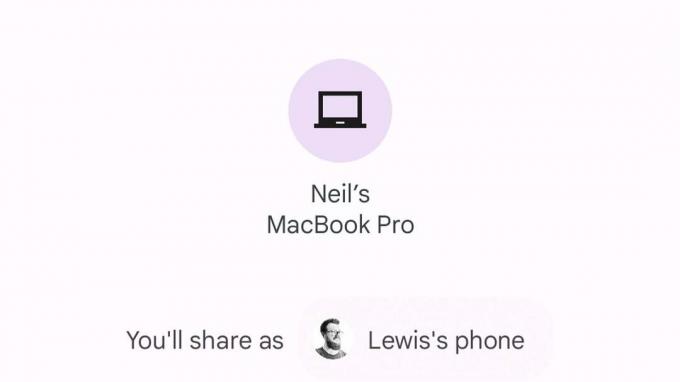
Nu komt het leuke gedeelte; uw bestanden delen op uw Mac.
Om dit op je Android te doen, selecteer je de bestanden die je wilt delen (dit werkt in apps zoals Galerij, Foto's, Bestanden en elke andere op bestanden gebaseerde app) en tik je op Dichtbij delen. Uw laptop zou moeten verschijnen als een van de beschikbare opties.
Tik erop, bevestig de overdracht op je Mac (er zou een kleine melding moeten verschijnen) en de overdracht zal beginnen.
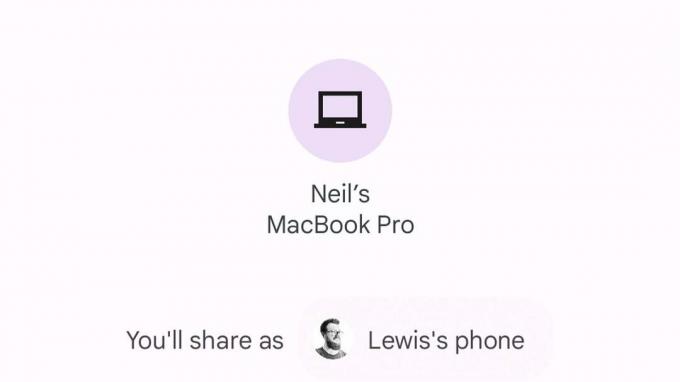
Probleemoplossen
De app is ontworpen met het oog op overdracht in één richting - van Android naar Mac. Als u bestanden wilt delen met uw smartphone, moet u deze aansluiten op uw Mac of een cloudgebaseerd opslagsysteem gebruiken om gegevens draadloos over te dragen.
Als je ervoor hebt gezorgd dat de NearDrop-app actief is en draait op je Mac, komt dat waarschijnlijk doordat je telefoon en Mac zich op twee verschillende wifi-netwerken bevinden. Maak verbinding met hetzelfde netwerk en probeer het opnieuw. Als al het andere niet lukt, zou het opnieuw opstarten van uw Mac en Android-smartphone voldoende moeten zijn.
Je houdt misschien van…

Minecraft spelen op een Chromebook
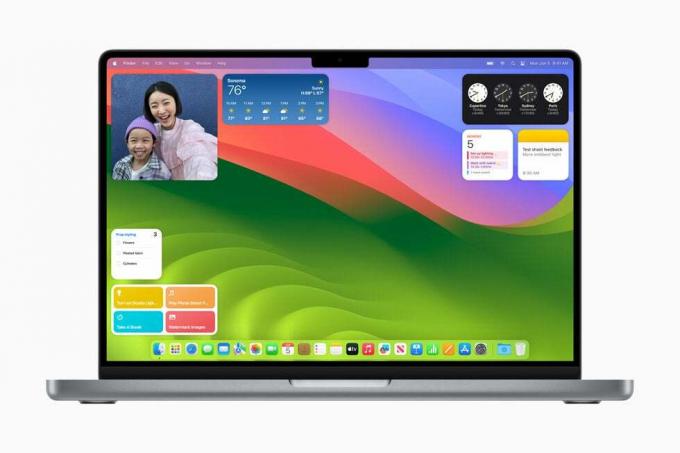
MacOS Sonoma nu installeren

Generatieve vulling gebruiken in Photoshop

Hoe u uw gebruikersnaam kunt wijzigen in Windows 11
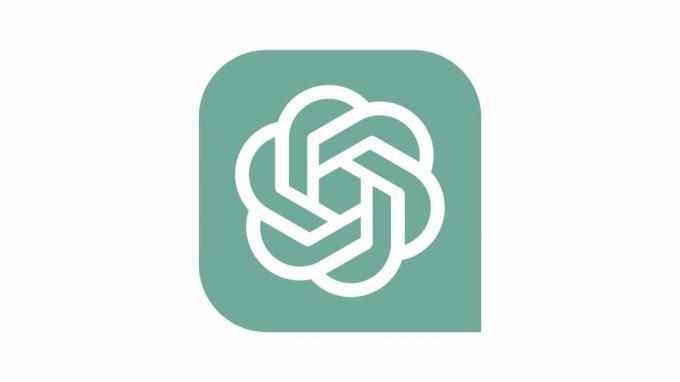
Hoe u al uw gegevens uit ChatGPT kunt verwijderen
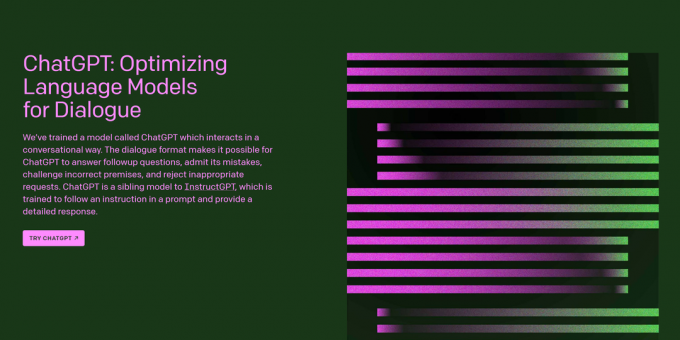
Hoe u uw ChatGPT-account kunt verwijderen
Waarom onze journalistiek vertrouwen?
Trusted Reviews is opgericht in 2003 en bestaat om onze lezers grondig, onbevooroordeeld en onafhankelijk advies te geven over wat ze kunnen kopen.
Tegenwoordig hebben we maandelijks miljoenen gebruikers van over de hele wereld en beoordelen we meer dan 1.000 producten per jaar.



